Baggrundsstøj påvirker alle, uanset hvor meget specialiseret udstyr eller produktionserfaring de har. Der vil altid være noget støj i din optagelse. Det kan være baggrundsbuller fra en mikrofon af lav kvalitet eller fjerne billyde. Selvom du filmer i et helt stille miljø, får du en mærkelig rumtone.
En ellers fremragende optagelse kan blive ødelagt af udefrakommende vind. Det forekommer; prøv ikke at være for hård ved dig selv om det. Dette betyder dog ikke, at din lyd er ødelagt. Der er metoder til at fjerne baggrundsstøj fra lyd eller video. Det er primært bestemt af den platform, du bruger. Denne tutorial viser dig, hvordan du gør reducere baggrundsstøj i Adobe Audition. Vi vil give dig de rigtige trin til forskellige funktioner plus et godt alternativ.
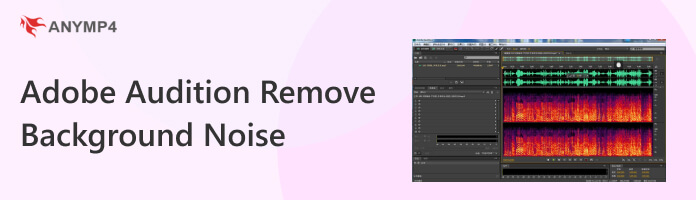
Som vi alle ved, har Adobe Audition forskellige funktioner, der vil hjælpe os med at lave medier af høj kvalitet, især lyd. Der er flere teknikker til at reducere baggrundsstøj med Audition. Det inkluderer ikke-skadelige værktøjer som udligning og mere kraftfulde muligheder for fjernelse af baggrundsstøj. Adobe Audition er især populær blandt videoskabere, der bruger Adobe Premiere Pro eller Adobe Premiere Pro CC. Generelt bør du starte med mildere værktøjer for at undgå at skade din lyd. Med det vil dette indlæg give en masse måder til, hvordan vi kan udrydde baggrundsstøjen på din lyd ved hjælp af Audition. Fortsæt venligst med at læse for det.
Baggrundsstøjen i din lyd kan nogle gange virke som et vedvarende sus. Dette kaldes almindeligvis et støjgulv. For det, lad os vide, hvordan man fjerner støj i Adobe Audition ved hjælp af Hiss Reduction. Her er de nemme trin til at lave det.
1. Åbn din lydoptagelse i Audition. Vælg derefter Effekter. Du skal se en Støjreduktion/gendannelse fane.
2. Reducer Hvæs ved at klikke her. Derefter vises en dialogboks, som giver dig mulighed for at prøve dit sus ved hjælp af Fang støjgulv funktion.
3. Vælg nu Capture Noise Print fra Hvæs Prøve menu. Derefter, kontrol støjfjernelseseffekten med skyderne, indtil du opnår de optimale resultater.
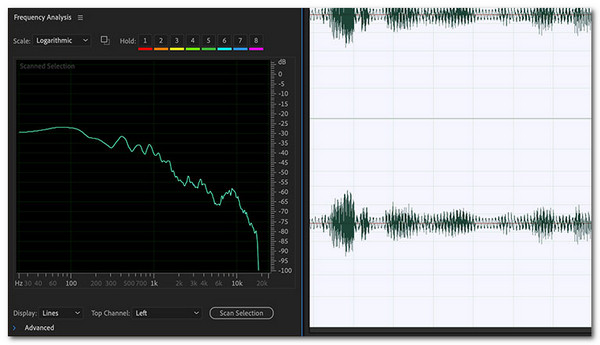
Udover at fjerne baggrundsstøj kan Adobe Audition også komprimere lydfilstørrelsen for at spare lagerplads.
Adobe Audition har flere equalizere; du bør eksperimentere med dem for at se, hvilke du foretrækker til støjreduktion. Du kan indstille equalizeren til en oktav, en halv oktav eller en tredjedel oktav i Audition. En equalizer er ekstremt effektiv til at reducere lavfrekvent baggrundsstøj fra lydoptagelser. Til det, her er, hvordan du bruger en Equalizer til at fjerne baggrundsstøj i Adobe Audition:
1. Alle dine optagelser skal fremhæves. Derefter skal du navigere til Effekter Fanebladet og vælg Filter og EQ.
2. Derfra skal du vælge din foretrukne equalizer-indstilling. Grafisk Equalizer er en favorit blandt mange. (30 bånd)
3. Nu bruges støj til at fjerne frekvenser. Vær forsigtig med ikke at afskære vitale dele af din lyd.
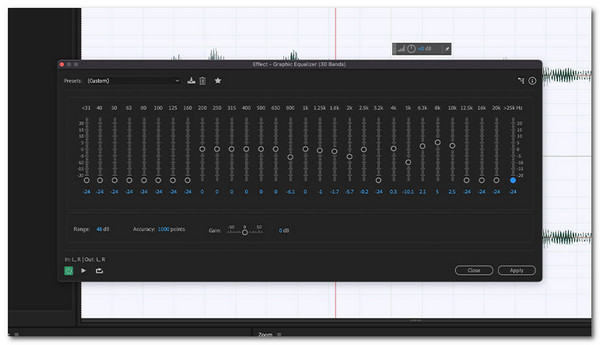
I Adobe Audition er frekvensanalyse nyttig til at lokalisere og fjerne baggrundsstøj. I modsætning til Equalizer, som kræver, at du lokaliserer det problematiske frekvensområde manuelt, hjælper Frekvensanalyseværktøjet dig med at lokalisere de problematiske frekvenser. Når du har bestemt kilden til støjen, kan du tilføje et filter. Lad os nu se, hvordan man fjerner støj i Adobe Audition ved hjælp af frekvensanalyseværktøjet.
1. Type Frekvensanalyse fra Window menu.
2. Lad os nu ramme Logaritmisk fra skala-rullemenuen. Den logaritmiske skala svarer til menneskelig hørelse.
3. Brug endelig it for at bestemme din frekvens.
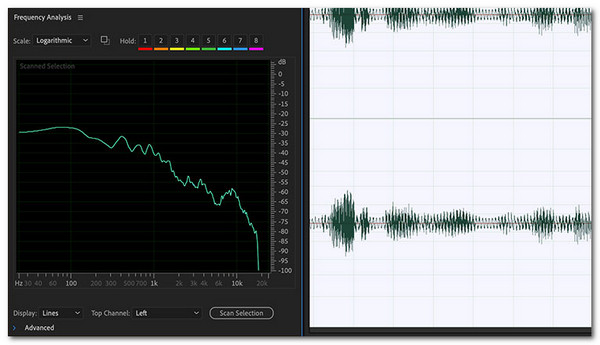
At have alle systemkravene på din computer vil hjælpe os med at få en mere smidig proces med at bruge Adobe Audition. Det betyder, at hvis vi vil have et output af god kvalitet, så skal vores software først behandle ordentligt. Til det er her de krav, vi har brug for til en mere smidig brug.
| Krav | Windows | MacOS |
|---|---|---|
| Processor | Multicore-processor (64-bit support). | Multicore-processor (64-bit support). |
| Operativsystem | Windows 10 med 64-bit V20H2 eller nyere. | macOS Big Sur version 11.0 eller nyere |
| RAM | 4 DK | 4 DK |
| Harddiskplads | 4 GB plads. | 4 GB plads. |
| Minitor opløsning | 1920x1080 eller mere. | 1920x1080 eller mere. |
| OpenGL | OpenGL 2.0 kabelsystem. | OpenGL 2.0 kabelsystem. |
| Lydkort | USB-interface og MIDI-interface. | USB-interface og MIDI-interface. |
| Kontroloverfladestøtte | OpenGL 2.0 kabelsystem. | OpenGL 2.0 kabelsystem. |
| CD brænding | Optisk drev | Optisk drev |
At have det rigtige filformat på din lyd vil give os et output i bedre kvalitet. På linje med det fungerer Adobe Audition bedre med AAC, SESX, AIF, AIFC, BW, AU, CDLX, CDA, IFF, MP3, OGG, M4A og mere. Sørg for, at dit lydformat er et af dem, før du eksporterer din lyd efter at have fjernet støjen i baggrunden.
Vi kan se, at Adobe Audition er rig på funktioner, men alligevel er det overvældende og svært for de fleste af os. Det er derfor, hvis du er en af dem, der har brug for et alternativ, så er denne portion noget for dig. Vi introducerer dig til AnyMP4 Video Converter Ultimate. Et værktøj, der har enestående funktioner, men alligevel er nemt at bruge. Dette værktøj hjælper dig med at fjerne baggrundsstøjen i din video. Det vil være muligt, fordi det tilbyder en Video Enhancer-funktion under dens værktøjskasse. Denne funktion giver os mulighed for at fjerne støj og endda forbedre opløsningen af deres videolyd med lethed.
Anbefaling
Sikker download
Sikker download
1. Er Adobe Audition Premiere overlegen?
Hvis du foretrækker at lave lydprojekter, bør du nok holde dig til Audition. Men hvis du laver meget videoindhold, er Premiere Pro nyttig. Der er intet korrekt eller forkert svar; prøv dem begge for at se, hvad der fungerer bedst for dig.
2. Er Adobe Audition inkluderet i Adobe Premiere Pro?
Ja. Ud over farve-, lyd- og grafikfunktioner integreres Premiere Pro med andre produkter og tjenester såsom After Effects, Adobe Audition og Adobe Stock.
3. Hvor meget koster Adobe Audition?
Adobe Audition koster 20.99 USD om måneden alene eller 52.99 USD om måneden, når det købes som en del af Adobe Creative Cloud-pakken. Er Adobe Audition tilgængelig gratis? Adobe Audition er en premium abonnementstjeneste.
Baggrundsstøj kan være irriterende. Støj fra omgivelserne, en mikrofon af dårlig kvalitet eller en tilfældig mobiltelefonring kan alle skade dine YouTube-videoer, men det behøver de ikke. Adobe Audition indeholder adskillige muligheder for at håndtere forskellige typer og grader af baggrundsstøj. AnyMP4 Video Converter Ultimate er dog her for at hjælpe, hvis softwaren er meget svær at bruge. Det vil give dig den nemmeste måde at forbedre og fjerne støjen på din medielyd. Prøv det nu.